Používanie postranného panela v apke Apple TV
Postranný panel v apke Apple TV vám poskytuje rýchly prístup ku všetkému, čo chcete pozerať, v kategóriách ako Domov, Apple TV, MLS, Športy, Obchod a Knižnica, ako aj ku kanálom a apkám, ktoré odoberáte alebo ktoré máte nainštalované na Apple TV 4K.
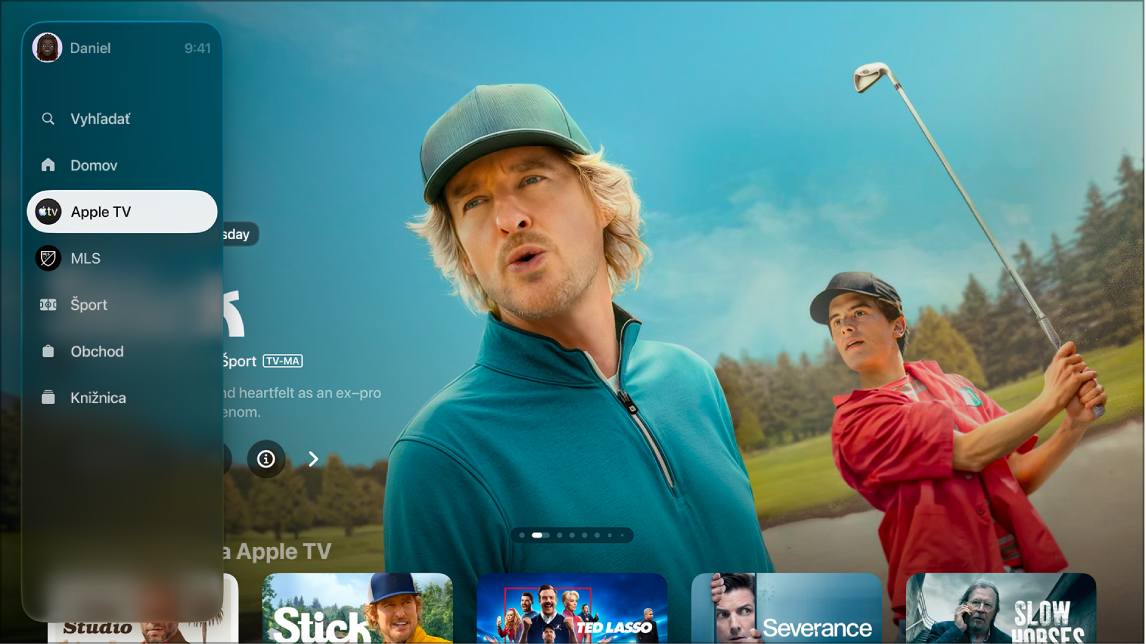
Otvorenie postranného panela
Prejdite do apky Apple TV
 na Apple TV 4K.
na Apple TV 4K.Ak chcete otvoriť postranný panel, pomocou diaľkového ovládača vykonajte jeden z týchto krokov:
Stlačte
 alebo
alebo  .
.Potiahnite nahor po clickpade alebo dotykovom povrchu.
Poznámka: Možno budete musieť stlačiť alebo potiahnuť viackrát.
Ak chcete zatvoriť postranný panel, potiahnite doprava na clickpade alebo dotykovom povrchu, prípadne vyberte niektorú kategóriu.
Keď je otvorený postranný panel, môžete prejsť na položky Vyhľadávanie, Domov, Apple TV, MLS, Športy, Obchod, Knižnica alebo na ktorýkoľvek kanál či apku, ktoré ste pridali do Apple TV 4K.
Prepínanie profilov
V postrannom paneli môžete rýchlo prepínať medzi profilmi, aby sa každej osobe vo vašej domácnosti zobrazoval jej vlastný a jedinečný zoznam na pozretie a prispôsobené odporúčania.
Prejdite do apky Apple TV
 na Apple TV 4K.
na Apple TV 4K.Otvorte postranný panel a potom vyberte profil navrchu postranného panela.
Vyberte profil, na ktorý chcete prepnúť, alebo vyberte Pridať profil a postupujte podľa pokynov na obrazovke.
Keď prepnete na iný profil, predošlý profil bude na Apple TV 4K odhlásený a apka Apple TV osvieži a zobrazí jedinečný zoznam Na pozretie, zbierky videí a odporúčania nového profilu.
Tip: Profil môžete prepnúť aj po zapnutí Apple TV 4K (pozrite si tému Úprava nastavení profilov a účtov na Apple TV 4K) alebo v Ovládacom centre (pozrite si tému Prepínanie profilov v Ovládacom centre na Apple TV 4K).
Zmena poradia kanálov a apiek na postrannom paneli
Svoje obľúbené kanály a apky si môžete pripnúť navrch zoznamu Kanály a apky na postrannom paneli.
Prejdite do apky Apple TV
 na Apple TV 4K.
na Apple TV 4K.Otvorte postranný panel a potom prejdite na kanál alebo apku v zozname Kanály a apky.
Stlačením a podržaním clickpadu alebo dotykového povrchu zobrazte ďalšie možnosti a potom vykonajte niektorú z týchto akcií:
Presunutie položky navrch zoznamu Kanály a apky: Vyberte Pripnúť.
Ak ste už predtým pripli iné položky, najnovšia pripnutá položka sa zobrazí naspodku zoznamu pripnutých položiek.
Odopnutie položky z vrchnej pozície zoznamu Kanály a apky: Ak je už položka pripnutá, vyberte Odopnúť.
Dočasné skrytie kanála alebo apky na postrannom paneli
Kanály alebo apky môžete skryť, aby sa na postrannom paneli nezobrazovali, až kým sa nepoužijú znova.
Prejdite do apky Apple TV
 na Apple TV 4K.
na Apple TV 4K.Otvorte postranný panel a potom prejdite na kanál alebo apku v zozname Kanály a apky.
Stlačením a podržaním clickpadu alebo dotykového povrchu zobrazte ďalšie možnosti a vyberte Skryť.
Keď najbližšie prehráte niečo z tejto apky alebo kanála, znova sa to objaví na postrannom paneli.
Nastavenie apiek, ktoré sa majú zobrazovať na postrannom paneli
V Nastaveniach vyberte, ktoré apky majú byť pripojené k apke Apple TV. Apky pripojené k apke Apple TV sa zobrazujú na postrannom paneli apky Apple TV.
Na Apple TV 4K otvorte Nastavenia
 .
.Prejdite do Apky > TV, potom prejdite nadol na zoznam Pripojiť k TV a vyberte príslušné možnosti pre každú apku v zozname.